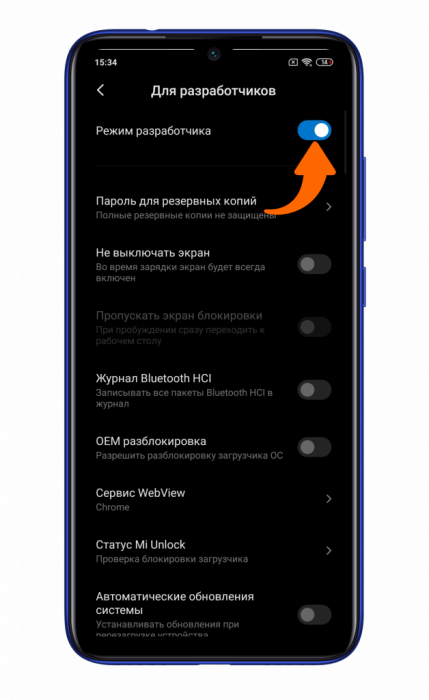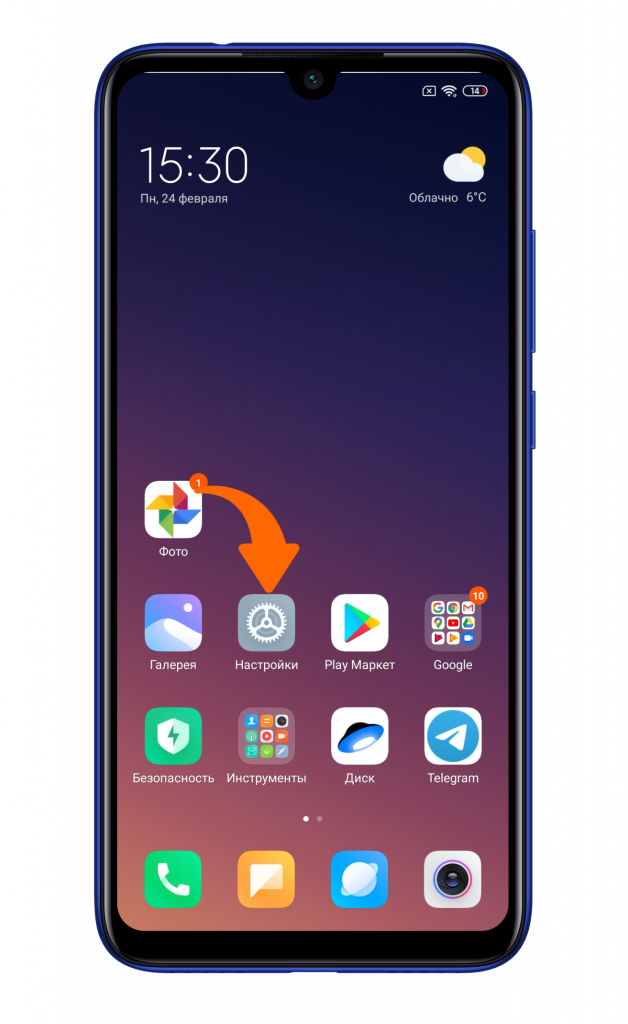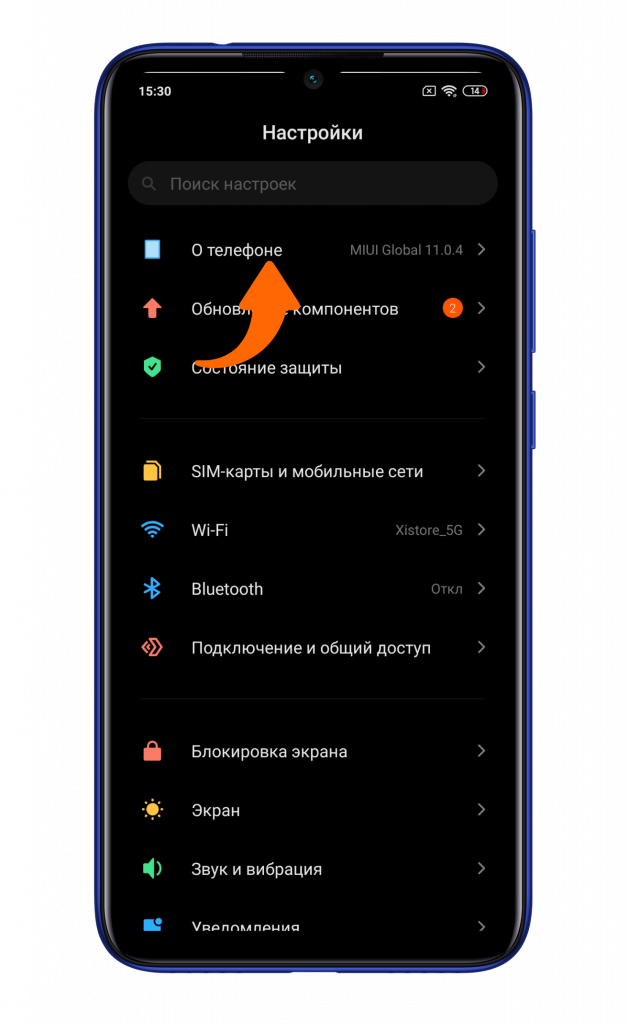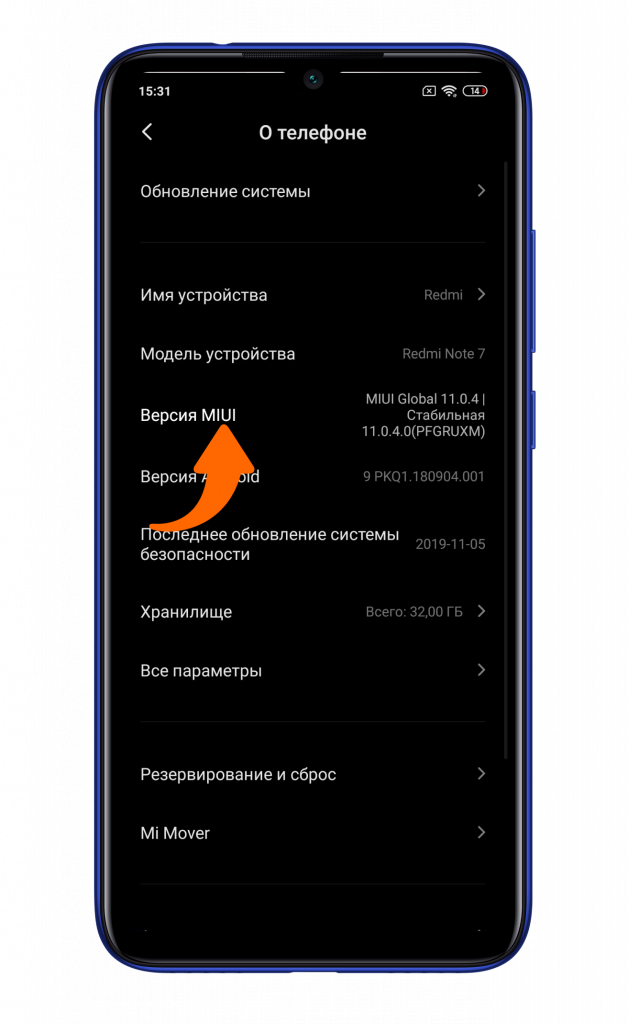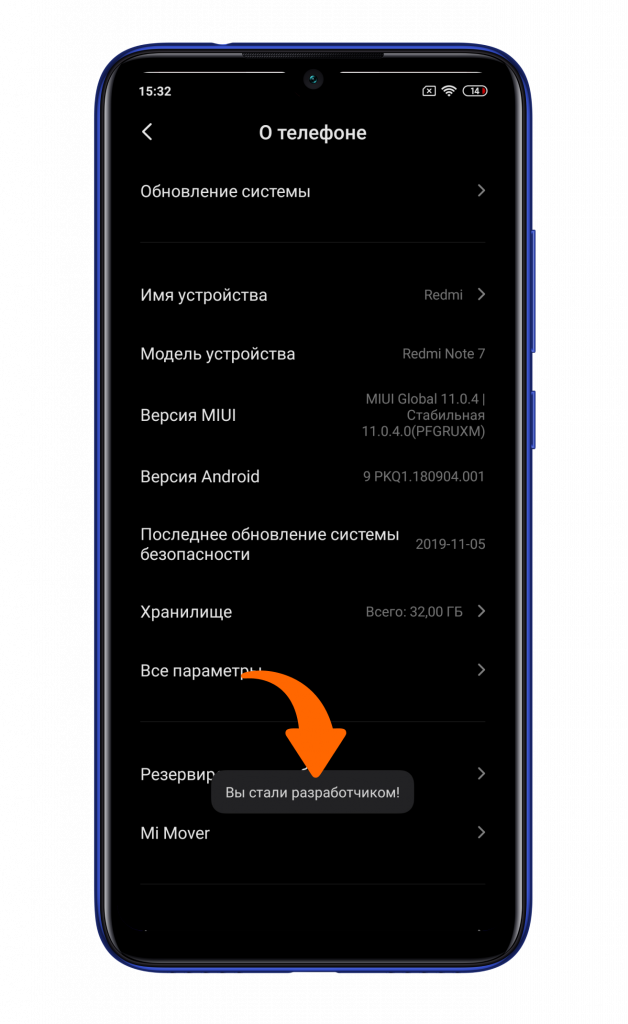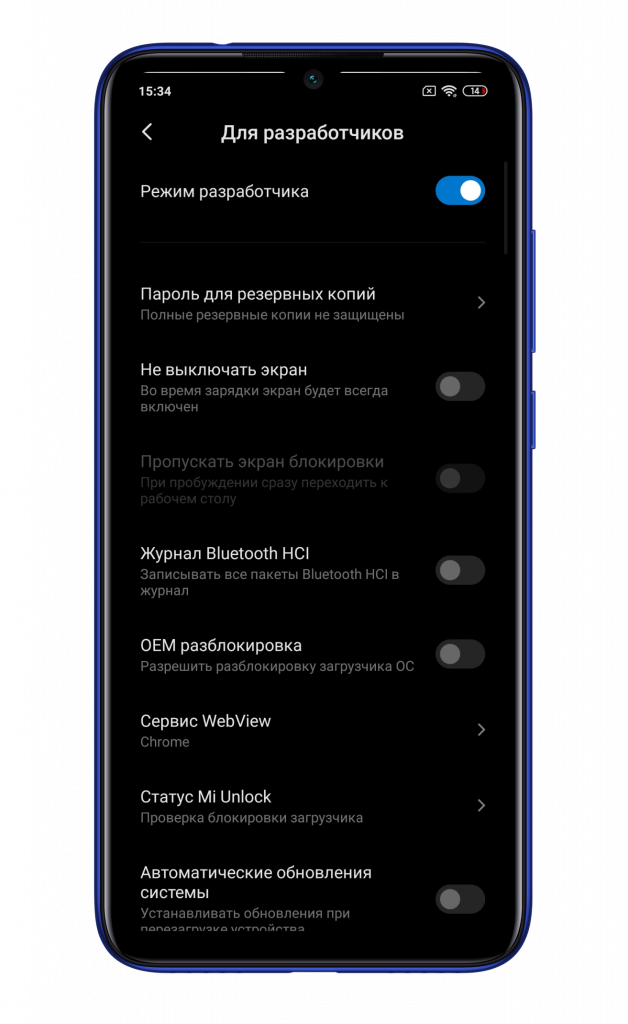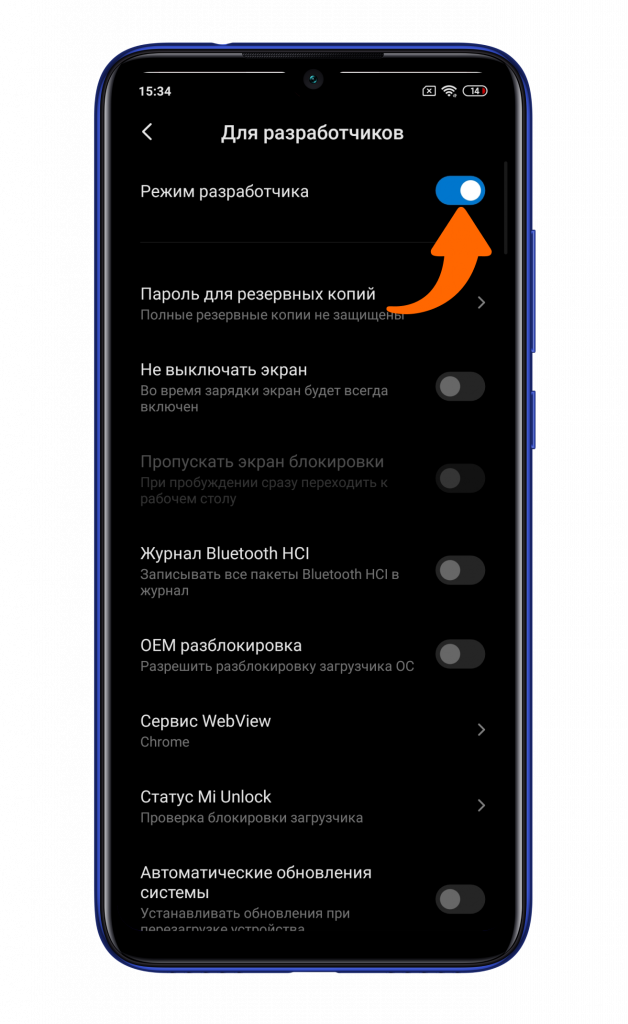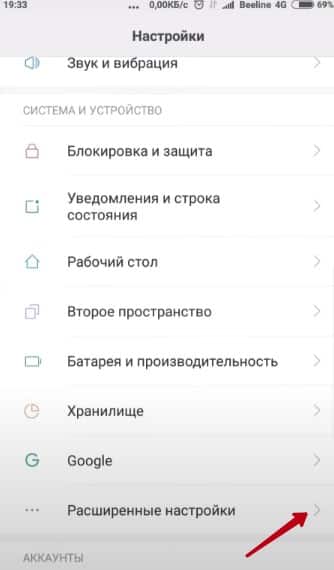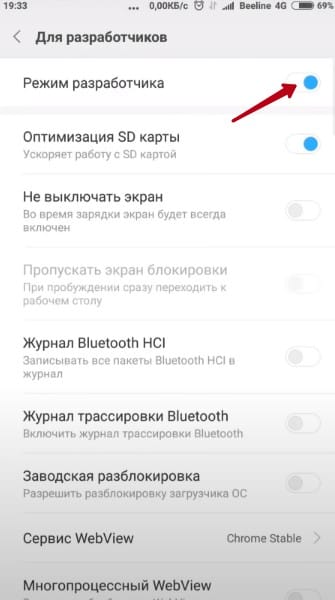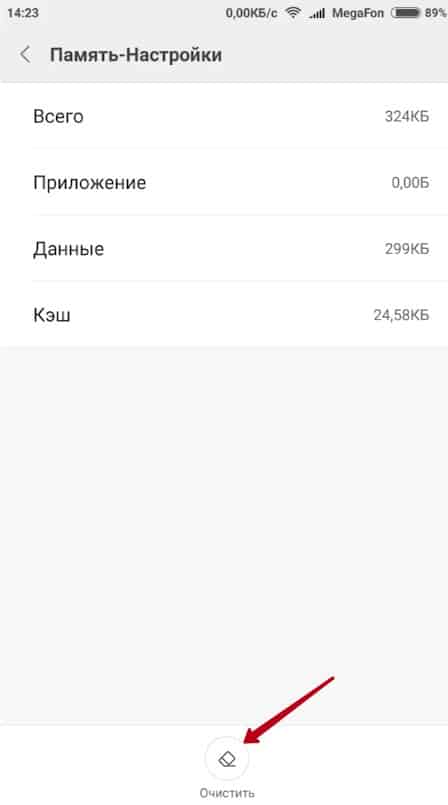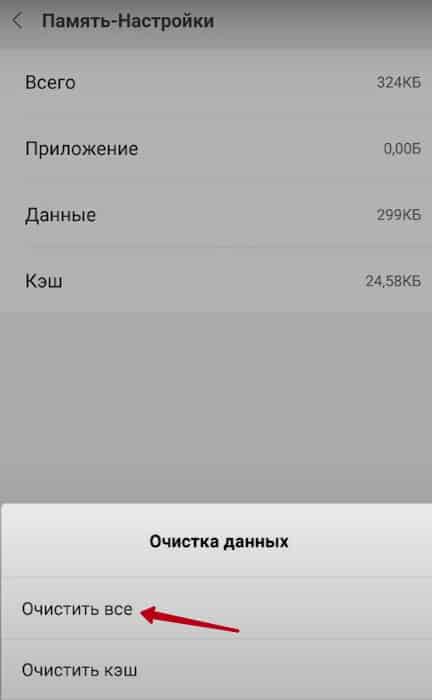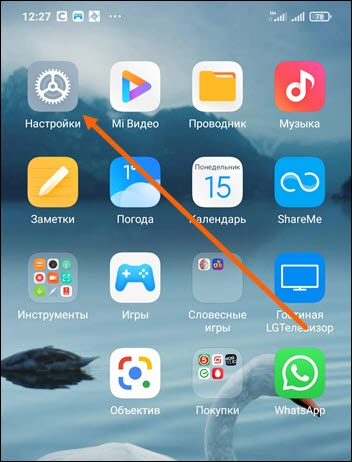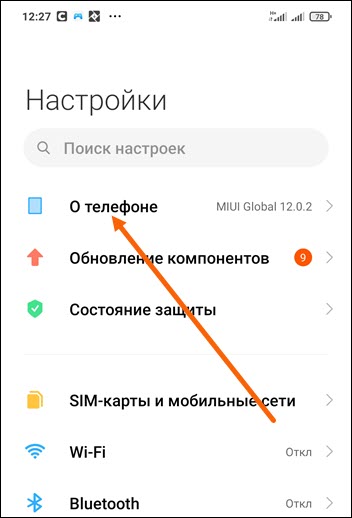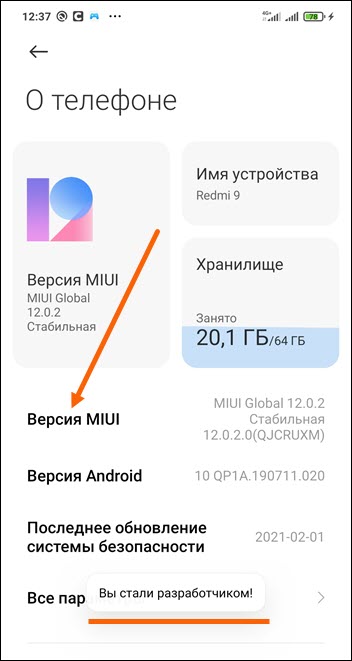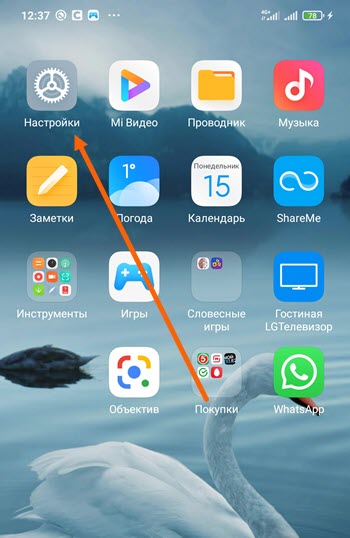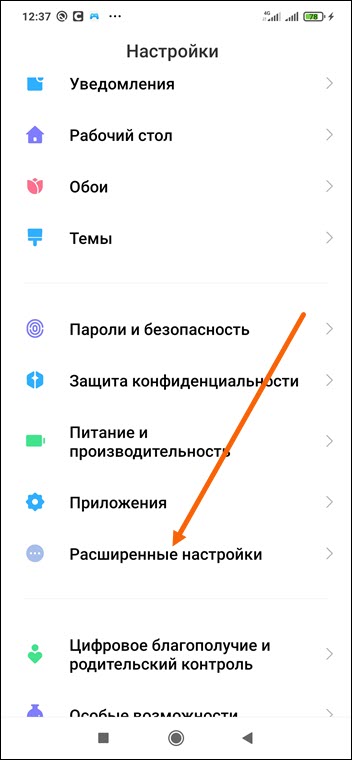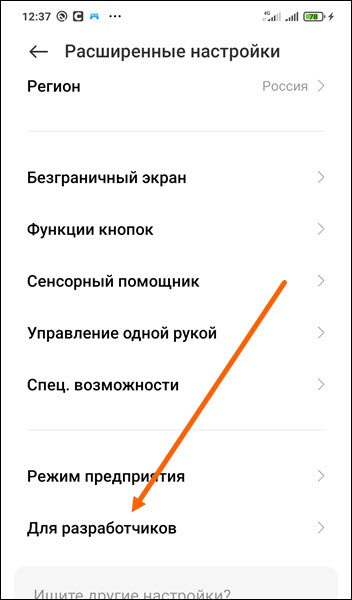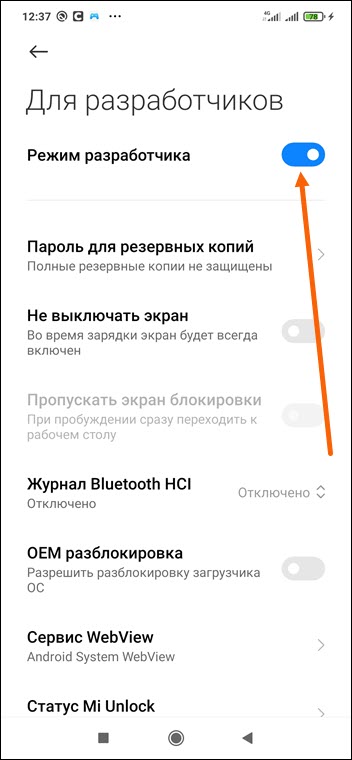Рассматриваем скрытый раздел настроек Xiaomi – режим разработчика в MIUI
Мы все с вами знаем, что одним из плюсов прошивки MIUI от Xiaomi является ее расширенная функциональность по сравнению со многими решениями на рынке, особенно если мы сравниваем возможности ПО с так называемым «чистым» Андроидом. А ведь кастомизировать MIUI можно еще сильнее – для этого программисты Xiaomi добавили специальный режим разработчика.
Что такое режим разработчика?
Вообще режим разработчика доступен почти на любом смартфоне, работающем на Андроид – по крайней мере, устройства на «чистом» Андроиде дают возможность «пощупать» спрятанные в системе разделы настроек. Как можно понять из названия, режим разработчика создан, в основном, для выполнения узконаправленных действий или включения экспериментальных или не совсем стабильных функций устройства – обычно данная функциональность может понадобиться именно специалистам.
Однако не все так просто – на самом деле, внутри данного режима можно найти немало полезных функций и опций, которые сможет оценить и пользователь начального и среднего уровня. Один из их главных козырей – тестирование еще до конца не готовых, но вполне стабильно работающих функций.
Что можно сделать в режиме разработчика?
Пожалуй, основным преимуществом пользования режима разработчика является включение Откладки по USB, которая дает доступ к некоторым ограничениям в работе со смартфоном. В первую очередь, предоставление разрешения работы Откладки дает возможность устанавливать некоторое специализированные приложения, в основном, для проведения диагностики вашего устройства. Также вы сможете устанавливать некоторые взломанные приложения, обновлять прошивку через специализированное ПО и проводить дополнительную оптимизацию работы смартфона.
Кроме этого, режим разработчика открывает доступ к изменению некоторых существенных элементов работы интерфейса системы. Например, вы сможете поменять скорость анимации: сделать ее медленнее для эффекта плавности при переходе из приложения в приложение или внутри настроек устройства, или же, наоборот, ускорить ее для визуального убыстрения работы самого смартфона.
Предыдущий кейс использования, пожалуй, самый яркий, но это не означает, что другие «потайные» настройки не могут нести за собой важные функции. Как и всегда, все зависит от ваших запросов и конкретных задач.
Как зайти в режим разработчика?
Как и все манипуляции со смартфоном, включение режима разработчика предполагает использование общих Настроек смартфона. На рабочем столе находим иконку в виде шестеренки и заходим в Настройки. Далеко ходить не надо – сразу первым пунктом в списке настроек будет стоять раздел «О телефоне», тапаем по нему.
Внутри нас ждет список кратких данных о вашем устройстве. Вам необходимо будет 7 раз подряд нажать на пункт «Версия MIUI». Во время нажатия вы не будете переходить не в какие пункты, но сама строчка будет «подмигивать». Нажимать нужно не медленно, чтобы смартфон осознал, что вы проводите определенные манипуляции для прохода в режима разработчика. После того, как вы нажали 7 раз на «Версию MIUI», внизу покажется надпись «Вы стали разработчиком».
Все, теперь вам просто нужно найти данный раздел. Сделать это очень просто. Вновь заходим в главный экран Настроек смартфона, крутим вниз и находим раздел «Расширенные настройки». Откроется список, в котором одним из пунктов будет являться тот самый раздел «Для разработчиков».
Разделы режима разработчиков
Для вашего удобства пробежимся по всем разделам режима разработчиков. Программисты Xiaomi разделили все настройки на восемь групп: общие, откладка, сеть и соединения, настройки ввода, отрисовка, ускорение визуализации, мультимедиа, мониторинг, приложения. Отметим сразу, что такое разделение все же остается условным – как названия пунктов, так и их содержание может меняться от версии Андроид и от устройства, которым пользуетесь.
Теперь рассмотрим основные функции каждого из разделов. В группе «Общие» можно обнаружить службу, запускающую процедуру разблокировки загрузчика – ограничение, не дающее обычному пользователю менять ПО на его устройстве. Эта служба именуется «ОЕМ/заводская разблокировка». Также для многих будет интересна опция «Не выключать экран» – если вам необходимо, чтобы ваше устройство при любом раскладе не уходило в блокировку, данная фишка будет вам как раз кстати.
Про раздел откладки по USB мы с вами прошлись – раздел действительно удобный и предлагает большое количество разнообразных действий с той самой откладкой.
В группе настроек «Сеть и соединения» будут располагаться более глубокие настройки сетей. Речь идет как о мобильной связи, так и о любых беспроводных модулях. Внутри вы сможете обнаружить такие опции, как «Всегда включать поиск сетей Wi-Fi», «Не отключать мобильный интернет», а также очень удобная настройка необходимого для вас Аудиокодека для передачи через Bluetooth.
В разделе «Настройки ввода» располагаются две настройки: «Отображать касания» (ваши прикосновения об экран устройства будут подсвечиваться) и «Местоположение указателя» (смартфон будет записывать движения пальцев по экрану).
Раздел «Отрисовка» предоставит возможность ускорить или убыстрить скорость анимации переходов.
В пункте «Аппаратное ускорение визуализации» можно настроить некоторые элементы работы графического интерфейса. Так, вы сможете включить эффект под названием «4x MSAA для OpenGL ES0», который в теории должен сгладить изображения, накладывающиеся друг на друга. Также для людей с нарушениями зрения существует настройка – имитация аномалии, которая позволит немного поправить цвета для более удобного просматривания контента.
В «Мультимедиа» пользователь сможет отключить передачу звука по USB, если ему такая опция не нужна.
В разделе «Мониторинг» пользователь обнаружит пункт «Профилировать GPU-отрисовку», включив который на экране устройства покажется график загруженности процессора.
Наконец, в последнем пункте, «Приложения», владелец устройства сможет провести несколько манипуляции, здорово упрощающих пользование смартфонов. Например, юзер сможет ввести Лимит фоновых процессов – особенно актуально для слабых аппаратов. Или же отключить Оптимизацию MIUI, из-за которой, кстати, многие смартфоны Xiaomi c Amoled-дисплеями не дают функции Always-on-Display работать «на полную».
Как мы видим, возможностей режима для разработчиков предостаточно. Главное – обязательно перед выполнением всех манипуляции хорошо изучайте все возможные инструкции, чтобы не нарушить нормальную работу вашего умного помощника.
Как отключить режим разработчика?
Если вы провели необходимые манипуляции, и вам больше не понадобиться работать в режиме для разработчиков, то отключить его очень просто. На первом же строчке данного раздела будет располагаться пункт под название «Режим разработчика». Снимаем с него галочку – и раздел пропал из пункта «Расширенные настройки».
Developer mode называют специальный режим, благодаря которому можно значительно расширить функции ОС Android. По умолчанию он скрыт от пользователя. Чтобы его найти, придется произвести определенные действия. Давайте разберемся, как запустить режим разработчика Xiaomi телефона. У данных смартфонов алгоритм действий по его включению будет зависеть от операционной системы.
Содержание
- Как включить на MIUI
- Включение на Android
- Как выключить
- Какие возможности предоставляются
Как включить на MIUI
Чтобы включить режим разработчика на китайских устройствах Xiaomi Redmi и Mi, нужно придерживаться инструкции:
- Открыть настройки флагмана;
- Далее – “О телефоне”;
- 4-5 раз кликнуть по вкладке “Версия MIUI”.
Если все было сделано верно, то снизу дисплея должно высветиться уведомление об активации опции. После этого необходимо придерживаться следующего алгоритма, работая с ОС MIUI:
- Зайти в настройки.
- Затем – пункт “Расширенные”;
- Далее кликнуть строку “Для разработчиков”.
После этого станет доступно скрытое меню. В зависимости от определенной модели и версии прошивки MIUI возможности могут немного отличаться. Чаще всего применяется опция отладки по USB. При помощи нее пользователи устанавливают прошивки, получают root-права, тестируют различные приложения.
Включение на Android
Необходимо обратить внимание, что в случае с моделями смартфонов Xiaomi Mi А1, А2, А3, работающих на Андроид, последовательность при активации будет немного другой:
- Надо войти в раздел, где производятся все манипуляции по настройке флагмана;
- В самом конце перейти к пункту “О телефоне”;
- Найти строку “Номер сборки”, кликнуть подряд несколько раз по нему. На дисплее будет сообщение, сколько раз ещё осталось нажать.
Далее мобильник выдаст уведомление о доступе к новым возможностям. После этого в меню настроек смартфона появится соответствующий пункт.
Для моделей, работающих на Андроиде от 8 версии и более, инструкция будет следующей:
- Запустить раздел для настройки смартфона;
- Внизу списка открыть “Система”;
- Далее перейти к “О телефоне”;
- Нажимать строку “Номер сборки”, пока на дисплее не появится соответствующее сообщение.
Как выключить
Отключить режим разработчика можно двумя способами. Первый – просто деактивировать самый первый пункт.
Чтобы выключить вторым способом, необходимо:
- Открыть настройки;
- Зайти в раздел “Все приложения”;
- Опять пункт “Настройки”;
- Выбрать “Очистить”;
- Подтвердить нажатием клавиши “OK”.
Юзер вышел из developer mode.
Какие возможности предоставляются
Как уже говорилось ранее, открытые функции применяются чаще для отладки по USB. С аппаратом Сяоми в режиме можно проделывать большое количество манипуляций:
- Устанавливать разные приложения и программы через ПК;
- Удалять их;
- Обновление уже установленного софта;
- Разработка и тестирование утилит и ПО, включая и разработанные самим владельцем флагмана;
- Регулировка аппарата на более оптимальную производительность;
- Выявление лагов и багов во время работы ОС.
Developer mode рекомендуется запускать только тогда, когда нужно произвести более тонкие настройки гаджета. Часто его применяют на практике более продвинутые пользователи Xiaomi. По неосторожности и незнанию можно даже заблокировать гаджет. Если отсутствуют серьезные причины, то параметры developer mode лучше не запускать.
В настройках Android-смартфонов есть скрытый, но очень полезный пункт «Для разработчиков». Он позволяет настраивать скорость анимации, подробные настройки сети, оптимизацию MIUI, включать мониторинг центрального и графического процессора, производить отладку по USB и многое другое.
Чтобы пункт «Для разработчиков» появился в меню, откройте «Настройки».
Зайдите в пункт «О телефоне».
Нажмите 7 раз подряд на пункт «Версия MIUI».
После успешных нажатий появится всплывающая надпись, сигнализирующая об открытии дополнительных настроек.
Для того чтобы найти эти настройки, необходимо перейти по следующему пути: «Настройки» — «Расширенные настройки» — «Для разработчиков».
Данные расширенные возможности имеют обширный перечень настроек. Для отключения режима разработчика достаточно убрать галочку активации (первый пункт настроек).
Не забудьте подписаться на нас в Instagram, «ВКонтакте», Telegram, Viber, «Яндекс.Дзен» и на Youtube.
Смартфоны Xiaomi и Redmi в каталоге Xistore.
Автор: Андрей Калиновский
Содержание
- Как включить на Xiaomi Android
- Как включить на Xiaomi MIUI
- Как выключить/скрыть
- Общие настройки
- Все опции
- Режим отладки
- Настройка сети
- Настройка ввода
- Анимация
- Аппаратное ускорение визуализации
- Мультимедиа
- Мониторинг
- Приложения
Как включить на Xiaomi Android
Каждый из пользователей смартфонов Xiaomi не раз слышал о таком понятии, как «режим разработчика». Однако далеко не каждый знает как в него попасть.
Режим разработчика — скрытый раздел в настройках, который существенно расширяет возможности операционной системы. Данный режим предназначен, в основном, для программистов, которые модифицируют стандартные прошивки.
Инструкция:
1. Перейдите в настройки.

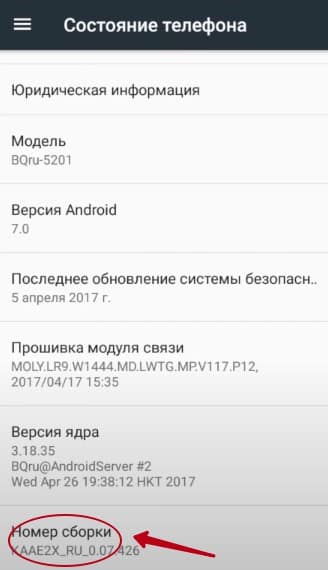
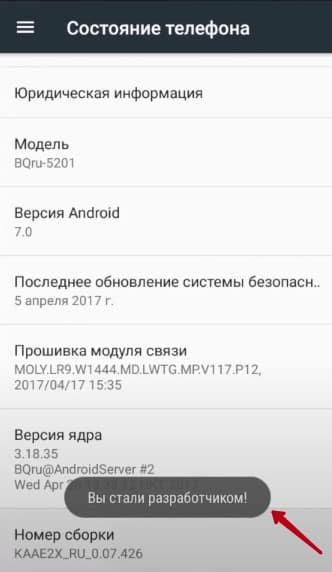
Данная инструкция актуальна для всех смартфонов Xiaomi на базе Android от версии 4.3 до 7.0.
Теперь, чтобы открыть настройки разработчика, нужно перейти в раздел «Для разработчиков» в «Расширенных настройках» смартфона. В зависимости от версии Android функции скрытого меню могут отличаться.
Как включить на Xiaomi MIUI
Способ включения скрытых настроек на MIUI практически не отличается от Android. На MIUI 8 и 9 порядок действий такой:
- Перейдите в настройки устройства.
2. Откройте раздел «Система».
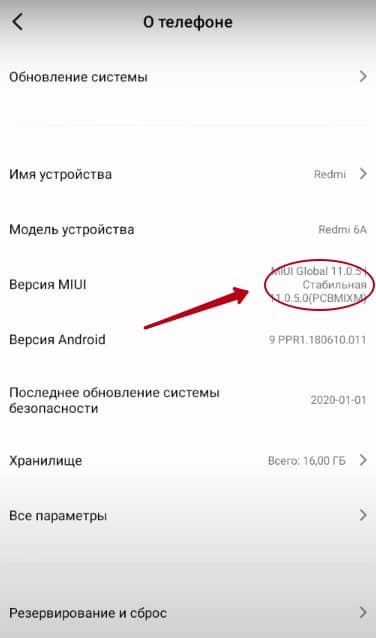
4. Как только отобразится уведомление о том, что настройки разработчика разблокированы, в настройках смартфона появится скрытое меню.
Будьте аккуратны: режим разработчика предназначен для пользователей, которые понимают, за что отвечает та или иная настройка.
Как выключить/скрыть
Есть два способа, с помощью которых можно скрыть данные настройки.
Изменения, примененные в данном меню, автоматически вернутся в положение по умолчанию.
Второй способ позволяет полностью скрыть меню настроек разработчика:
- Перейдите в настройки устройства.
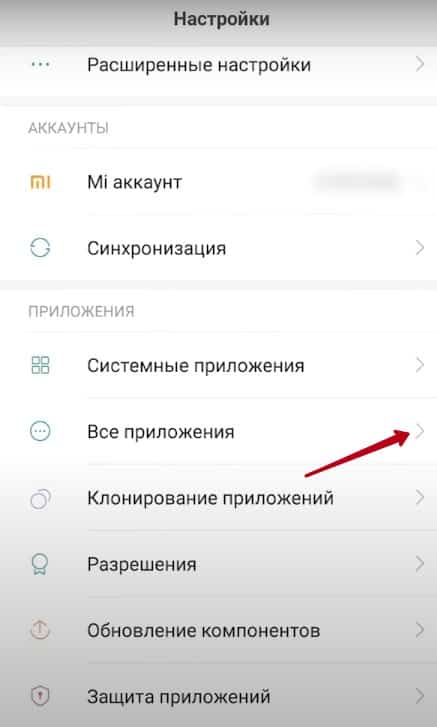
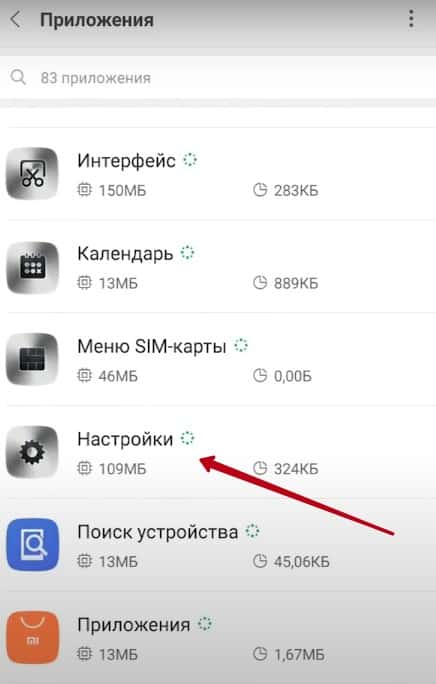
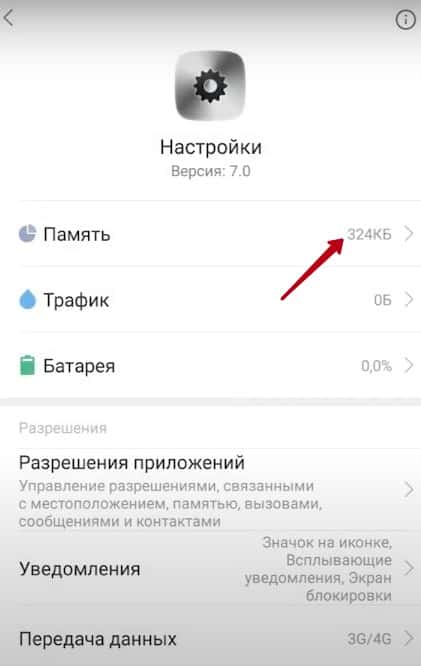
После проделанных действий скрытое меню исчезнет, но также собьются некоторые настройки устройства, например, громкость уведомлений или яркость дисплея.
Если оптимизировать устройство через приложение «Безопасность», меню разработчика скроется автоматически.
Общие настройки
В скрытом меню на Xiaomi есть несколько разделов, один из которых — «Общие настройки».
В этом разделе содержатся такие пункты:
- «Отключение экрана» — во время зарядки устройства экран не будет выключаться;
- «Блокировка дисплея» — отключает ввод пин-кода для доступа к домашнему экрану. Однако данный пункт сделает невозможным бесконтактную оплату;
- «Защита паролем» — позволяет создать архив с личной информацией, защищенный паролем;
- «Лог Bluetooth HCI» — включает журнал, в котором содержится информация о файлах, отправленных с помощью Bluetooth;
- «Разблокировка загрузчика» — включает или отключает блокировку bootloader;
- «Запущенные приложения» — выводит на экран информацию о потребляемых приложениями ресурсах;
- «Цветовой режим» — включает sRGB (более правдоподобная картинка на экране смартфона);
- «Сервис WebView» — выбор «стандартного» браузера, в котором по умолчанию будут открываться ссылки;
- «Демонстрационный режим» — при включении сеть Wi-Fi будет показывать максимальный сигнал, а батарея — 100 процентов заряда;
- «Автоматическое обновление» — автоматическое скачивание и установка новых версий MIUI.
Все опции
Режим отладки
В данном разделе находятся все опции, связанные с отладкой по USB:
- «Отладка по USB» — даёт возможность устанавливать на смартфон приложения с помощью компьютера, делать бэкап и изменять встроенные системные файлы;
- «Отзыв прав на отладку по USB» — запрещает изменять внутреннюю память смартфона ранее подключенным устройствам;
- «Всегда спрашивать при подключении по USB» — данный пункт убирает оповещение о способе подключения (передача файлов, мультимедиа или зарядка);
- «Разрешить отладку по ADB только при зарядке»;
- «Фиктивное местоположение» — позволяет выбрать приложение, которое изменить ваше фактическое местонахождение устройства на ложное;
- «Программа для отладки» — возможность задать определенные приложения для отладки;
- «Проверка программ при установке» — проверка приложений, устанавливаемых с помощью ADB;
- «Подключение отладчика» — здесь будет отображаться подключенное в качестве отладчика устройство;
- «Слежение за обновлениями» — даёт возможность следить за автоматическим обновлением системы.
«Отладка по USB» чаще всего необходима пользователям для корректного подключения смартфона к ПК, либо при перепрошивке устройства через специальный софт.
Настройка сети
В данном разделе находятся функции, связанные с соединением и мобильной сетью:
- «Расширенные логи Wi-Fi» — содержат информацию о Wi-Fi-сетях, к которым подключается телефон;
- «Быстрый переход на мобильную передачу данных» — при плохом сигнале сети Wi-Fi телефон автоматически переключается на мобильную сеть;
- «Сканирование роуминга Wi-Fi» — разрешает или запрещает сканирование роуминга в зависимости от трафика;
- «Не отключать передачу данных» — мобильная сеть всегда включена, из-за чего переход между мобильным интернетом и Wi-Fi быстрее;
- «Протокол USB» — выбор действий при подключении по USB (зарядка, передача файлов, камера, аудиоисточник);
- «Отключить управление громкостью по Bluetooth» — пригодится при потере контроля или слишком высокой громкости;
- «Внутриполосное воспроизведение» — музыка не будет отключаться во время звонка;
- «Аудиокодек Bluetooth» — выбор кодека для аудиофайлов при воспроизведении через Bluetooth-наушники;
- «Разрядность Bluetooth-аудио»;
- «Качество воспроизведения Bluetooth-аудио».
Все настройки, связанные с Bluetooth-гарнитурой, активны только при подключении Bluetooth-устройства.
Настройка ввода
В данном разделе всего два пункта: «Показывать нажатия» и «Расположение указателя».
Первая опция отображает визуальный отклик при нажатии на экран, а вторая — записывает свайпы на экране в формате координат вверху экрана.
Анимация
С помощью данных функций можно настроить работу интерфейса Xiaomi:
- «Отображение обновлений» — вокруг обновляемых элементов на дисплее появится фиолетовая рамка;
- «Показывать границы макета» — отображает границы и поля элементов;
- «Анимация переходов» — ускоряет анимацию окон;
- «Скорость анимации» — увеличивает скорость всех анимаций;
- «Зеркальное отражение элементов на экране».
Аппаратное ускорение визуализации
В данной группе собраны настройки GPU:
- «GPU ускорение» — включает в приложениях аппаратное 2D ускорение (может замедлить работу смартфона);
- «Аппаратные обновления экрана» — каждое обновление экрана будет подсвечиваться;
- «Обновления аппаратных слоёв» — выделение аппаратных уровней зеленым цветом при обновлении;
- «Отладка наложений» — показывает на экране области наложения элементов;
- «4x MSAA для OpenGL» — сглаживание изображений;
- «Отключить аппаратное наложение» — при компоновке элементов на экране всегда будет использоваться GPU;
- «Имитировать аномалию» — имитация режима, будто у пользователя присутствует дефект зрения;
- «Настройка рендерера графического процессора» — выбор OpenGL.
Мультимедиа
В данном меню находится только один пункт — «Отключение передачи аудио по USB».
Данная опция функция не даст устройствам, подключенным по USB, воспроизводить звук со смартфона.
Мониторинг
Также небольшой раздел: всего две функции. Первая — «Строгий режим» — подсвечивает дисплей во время длительных операций. Вторая — «Запись времени работы GPU» — в виде графика вверху экрана будет отображаться время работы графического чипа.
Приложения
И последний пункт — с помощью него можно управлять работой установленных приложений на Xiaomi:
- «Не сохранять действия»— устройство выгружает из ОЗУ независимые друг от друга активности, например, список звонков или писем в почтовом приложении;
- «Лимит процессов в фоне» — ограничение на количество работающих в фоне приложений;
- «Все ANR» — если программа зависла, появится сообщение о том, что приложение не отвечает;
- «Неактивные приложения» — принудительное отключение любых программ, в том числе и встроенных;
- «Разрешить сохранение на SD-карте» — на флешке можно хранить данные приложений и кэш;
- «Оптимизация MIUI» — ускоряет работу Xiaomi;
- «Размер окон» — даёт возможность изменить размер окна приложения;
- «Уведомление об опасности» — предупреждает о сомнительных приложениях, которые могут украсть личные данные пользователя.
( 2 оценки, среднее 4.5 из 5 )
После покупки любого смартфона компании Xiaomi, пользователю представлен базовый набор настроек, и определённых функций.
Также, предусмотрен продвинутый режим «Режим разработчика», для более опытных пользователей, по умолчанию он выключен.
Но при необходимости, его можно активировать в любой момент.
В этой статье, я не буду лить воду и объяснять какие именно, открываются возможности у разработчика, а просто покажу как он активируется и отключается.
Как включить режим разработчика на Xiaomi Redmi
1. Заходим в настройки.
2. Открываем пункт «О телефоне».
3. Находим строчку «Версия MIUI» и кликаем по ней 7 — 10 раз, пока не появится сообщение «Вы стали разработчиком».
Как войти или отключить режим разработчика на Xiaomi Redmi
1. Открываем настройки.
2. Переходим в пункт «Расширенные настройки».
3. Находим раздел «Для разработчиков» и открываем его.
4. Теперь мы можем воспользоваться этими скрытыми настройками, либо отключить данный режим.
Пример показан на MIUI 12.